3.7 Einen Ordner katalogisieren
NeoFinder kann auch beliebige Datenordner sowie ganze Volumes katalogisieren. Das ist sehr nützlich, wenn ein Volume nur einen Ordner enthält, an dem Sie wirklich interessiert sind, oder wenn Sie mehrere Ordner auf einem Volume haben, die Sie für verschiedene Zwecke oder in verschiedenen Katalogdatenordnern katalogisieren möchten.
Um nur einen Ordner zu katalogisieren, ziehen Sie diesen Ordner aus dem Finder einfach in das Hauptfenster von NeoFinder. Das ist alles!
Oder verwenden Sie den Befehl Ordner Katalogisieren im Plus-Menü unten links im NeoFinder-Fenster:
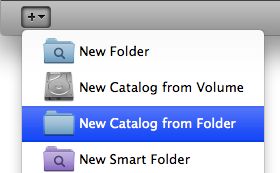
Alle Kataloge, die eigentlich nur Ordner sind, haben ein leicht modifiziertes Icon:
![]()
In diesem Fall ist "my fonts" ein Katalog, der von einem Ordner erstellt wurde. Bitte beachten Sie das blaue Ordnersymbol im rechten unteren Bereich des Katalogsymbols. Der andere Katalog ist ein "normales" Volumen, daher hat er dieses zusätzliche Ordnersymbol nicht.
NeoFinder behandelt Ordnerkataloge wie alle anderen Kataloge, und NeoFinder weiß, wo sich der Ordner befand, als der Katalog erstellt wurde. Wenn Sie einen solchen Katalog aktualisieren möchten, findet und verwendet NeoFinder den richtigen Ordner. Dies gilt auch für Kataloge, die auf der Windows-Plattform von abeMeda für Windows erstellt wurden!
NeoFinder berechnet sogar die tatsächliche Größe aller Elemente im Ordner und zeigt diese als Größe des Katalogs in der Liste an, und im Inspektor. Der Wert Datengröße ist die Gesamtgröße aller Dateien in dem katalogisierten Ordner:
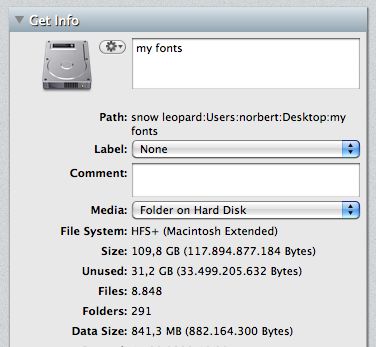
Wie geht es weiter?
3.2 Mehrere Volumes katalogisieren (Stapel Katalogisieren)
3.3 Katalogisierungs-Einstellungen
3.4 Volumes automatisch katalogisieren
3.5 Kataloge aktualisieren
3.6 Kataloge aus anderen Programmen importieren
3.7 Ordner katalogisieren
3.8 AutoMount
3.9 AutoUpdater: Kataloge zu bestimmten Zeiten automatisch aktualisieren
3.10 Bestimmte Dateien oder Ordner ignorieren
3.11 Katalogisieren von "geklonten" Datenträgern
3.12 Time Machine Backup katalogisieren
3.13 iTunes Musikdatenbank katalogisieren
3.14 Daten von Aperture, iPhoto, Lightroom, oder Apples “Photos.app” katalogisieren
3.15 Backblaze B2 Cloud-Server katalogisieren
3.16 Affinity Photo, Affinity Designer und Affinity Publisher
3.17 Dropbox katalogisieren
3.18 Medien sicher lagern
3.19 Mediendateien einzeln aktualisieren




